Як змінити браузер за замовчуванням при відкритті гіперпосилання в Excel?
Якщо натиснути, щоб відкрити гіперпосилання на робочому аркуші, воно буде відкрито у вашому браузері за замовчуванням. Як ви могли змінити його на відкриття в іншому браузері та встановити його за замовчуванням при відкритті гіперпосилання в Excel?
Змініть браузер за замовчуванням під час відкриття гіперпосилання в Excel
Змініть браузер за замовчуванням під час відкриття гіперпосилання в Excel
Щоб змінити браузер за замовчуванням на інший під час відкриття гіперпосилання, вам можуть допомогти наступні кроки:
1. Клацніть правою кнопкою миші кнопку Пуск на комп'ютері та виберіть панель управління у контекстному меню див. знімок екрана:

2, в панель управління вікна, натисніть програми варіант, див. скріншот:

3. А потім клацніть Програми за замовчуванням опція в програми вікно, див. скріншот:

4, в Програми за замовчуванням вікно, натисніть Встановіть програми за замовчуванням варіант, див. скріншот:

5. У спливаючому Встановіть програми за замовчуванням вікно, виберіть один браузер, який вам подобається, з програми і натисніть кнопку Встановіть цю програму за замовчуванням у правому розділі, див. знімок екрана:

6. Потім натисніть OK щоб закрити вікна, відтепер при натисканні гіперпосилання воно відкриватиметься у браузері, який ви щойно вказали.
примітки: Змінений браузер буде застосовано до комп'ютера.
Витяг фактичних адрес із тексту гіперпосилання
з Kutools для ExcelАвтора Перетворити гіперпосилання функція, ви можете швидко витягти реальні URL-адреси з гіперпосилань, в той же час, ви також можете перетворити текст URL-адреси в гіперпосилання, що можна натиснути. Клацніть, щоб завантажити Kutools для Excel!
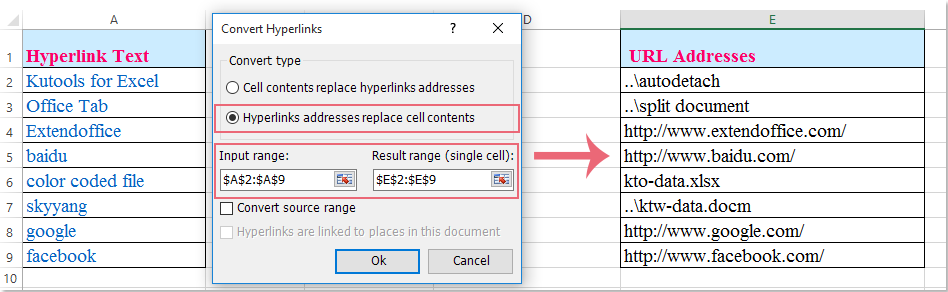
Kutools для Excel: з більш ніж 300 зручними надбудовами Excel, спробуйте безкоштовно без обмежень протягом 30 днів. Завантажте та безкоштовно пробну версію зараз!
Найкращі інструменти продуктивності офісу
Покращуйте свої навички Excel за допомогою Kutools для Excel і відчуйте ефективність, як ніколи раніше. Kutools для Excel пропонує понад 300 додаткових функцій для підвищення продуктивності та економії часу. Натисніть тут, щоб отримати функцію, яка вам найбільше потрібна...

Вкладка Office Передає інтерфейс із вкладками в Office і значно полегшує вашу роботу
- Увімкніть редагування та читання на вкладках у Word, Excel, PowerPoint, Publisher, Access, Visio та Project.
- Відкривайте та створюйте кілька документів на нових вкладках того самого вікна, а не в нових вікнах.
- Збільшує вашу продуктивність на 50% та зменшує сотні клацань миші для вас щодня!
